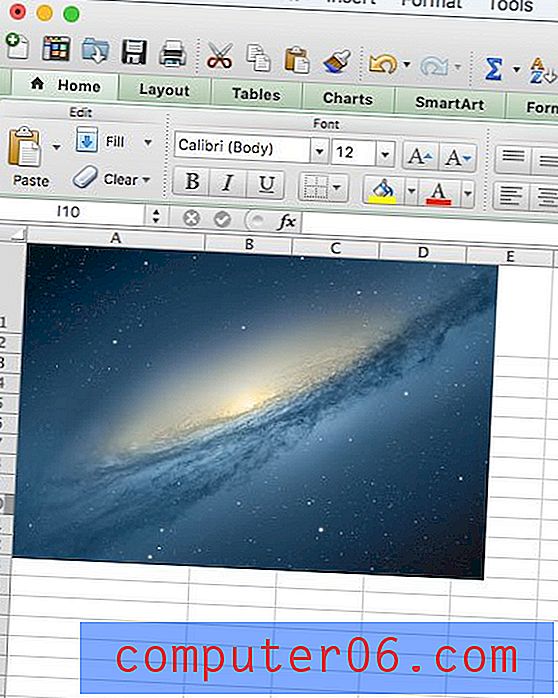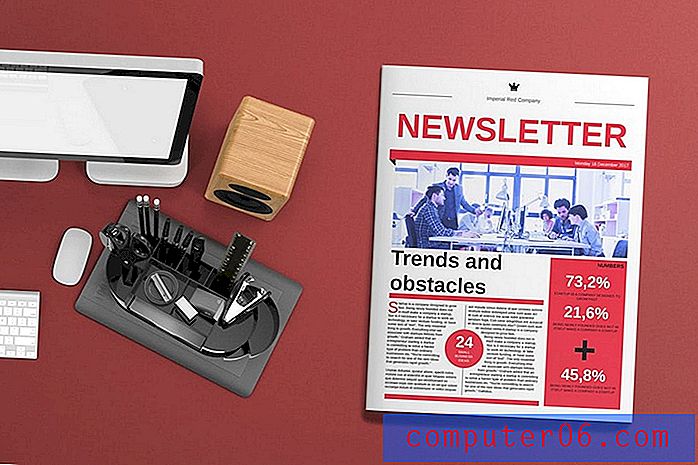So autorisieren Sie einen Computer in iTunes auf einem Mac
Alle Apps, Musik, Filme und Fernsehsendungen, die Sie über iTunes kaufen, sind mit Ihrer Apple ID verknüpft. Anschließend können Sie die iTunes-Installation auf Ihrem Computer mit Ihrer Apple ID verknüpfen, sodass Sie iTunes-Inhalte auf diesen Computer herunterladen können. Dazu müssen Sie jedoch Ihren Computer in iTunes autorisieren. Glücklicherweise ist dies ein einfacher Vorgang, den Sie mit den unten beschriebenen Schritten ausführen können.
Mac OS X iTunes - Autorisieren Sie einen Computer
Sie können bis zu fünf Computer mit Ihrer Apple ID autorisieren. Wenn alle Ihre Berechtigungen verwendet werden, müssen Sie alle Ihre Computer deaktivieren, bevor Sie einen anderen autorisieren können. Sie können dann einfach jeden Computer, den Sie verwenden möchten, erneut autorisieren, indem Sie die unten beschriebenen Schritte ausführen.
Schritt 1: Starten Sie iTunes.
Schritt 2: Klicken Sie oben auf dem Bildschirm auf Speichern .

Schritt 3: Wählen Sie die Option Diesen Computer autorisieren .
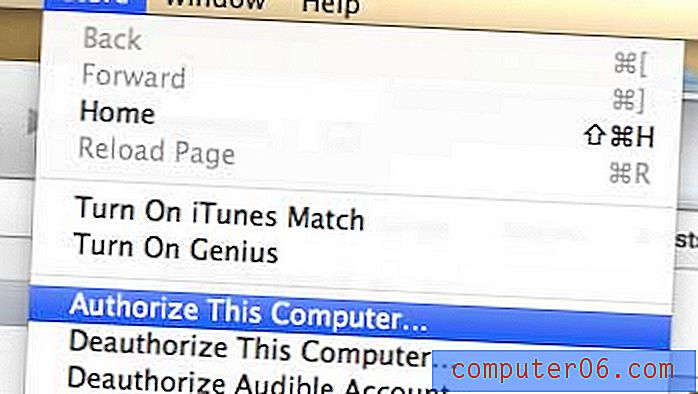
Schritt 4: Geben Sie Ihre Apple ID und Ihr Passwort ein, wenn Sie dazu aufgefordert werden.
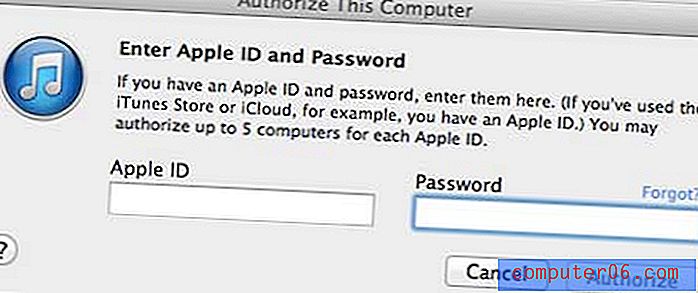
Schritt 5: Sie sehen dann einen Bildschirm wie das folgende Bild, in dem Sie sehen, wie viele Ihrer Berechtigungen verwendet wurden.
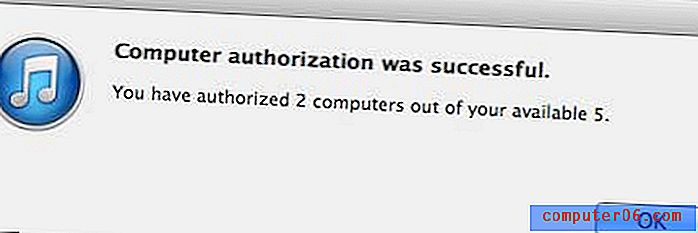
Wenn auf Ihrem Computer nicht mehr genügend Platz für Ihre iTunes-Mediathek vorhanden ist, ist es möglicherweise an der Zeit, eine externe Festplatte für diese Dateien zu erwerben. Es ist auch hilfreich zum Speichern von Time Machine-Backups. Klicken Sie hier, um eine erschwingliche 1-TB-Festplatte bei Amazon zu testen.
Erfahren Sie, wie Sie die Heimfreigabe in iTunes aktivieren, damit Sie von einem Apple TV aus auf Ihre Inhalte zugreifen können.